Blizzard Battle.net braucht keine Einführung, da es seit seiner Veröffentlichung Millionen von Herzen ausgeschlossen hat. Diese Spieleplattform ist äußerst beliebt und wird von den Benutzern sehr geschätzt, was ziemlich gut ist, und der Verdienst geht natürlich an die Entwickler, die eine so großartige Plattform eingeführt haben. Aber leider sind die Blizzard-Dienste nicht fehlerfrei.
Kürzlich haben wir beim Durchsuchen der Forenseite festgestellt, dass mehrere Benutzer behauptet haben, dass beim Anmelden oder während des Spiels ein lästiger Fehler auf ihrem Bildschirm angezeigt wird, und zwar „Sie wurden von den Blizzard-Diensten getrennt“. Die Benutzer sind von dem Fehler sehr enttäuscht, da er sie daran hindert, das Spiel reibungslos zu spielen. In Anbetracht der Beschwerden dieser Benutzer sind wir hier mit diesem Blog, in dem wir den Fehler eingehend analysieren und versuchen, alle möglichen Wege aufzuzeigen, um das Problem zu umgehen.
Was verursacht „Sie wurden von den Blizzard-Diensten getrennt“
- Veraltete Windows- und zugehörige Treiber
- Störung der Firewall
- Unnötig laufende Hintergrundanwendungen
Fehlerbehebungsmethoden für Sie wurden von den Blizzard-Diensten getrennt
Methode 1: Aktualisieren Sie Windows
Bei der allerersten Methode empfehlen wir Ihnen, Windows zu aktualisieren. Ein veraltetes Windows kann nicht mit dem Server kommunizieren, was schließlich zu vielen Fehlern führt, und die aktuelle Situation ist einer davon. Aktualisieren Sie also freundlicherweise Windows und befolgen Sie dazu die unten aufgeführten Richtlinien:
Schritt 1: Navigieren Sie zu Windows-Einstellungen > Update und Sicherheit
Schritt 2: Klicken Sie auf Nach Updates suchen > folgen Sie danach den Anweisungen auf dem Bildschirm und installieren Sie dann die verfügbaren Updates.
Methode 2: Treiber aktualisieren
Sobald Sie Windows aktualisiert haben, empfehlen wir Ihnen, die Treiber zu aktualisieren. Ein veralteter/beschädigter Treiber ist einer der Hauptgründe für den Fehler. Aktualisieren Sie daher bitte Ihre Treiber auf die neueste Version. Sie haben zwei Möglichkeiten, die Gerätetreiber zu aktualisieren: manuell und automatisch.
Zum manuellen Aktualisieren des Treibers:
Schritt 1: Navigieren Sie zum Geräte-Manager und dort erhalten Sie die Option zum Aktualisieren der Treiber auf die neueste Version.
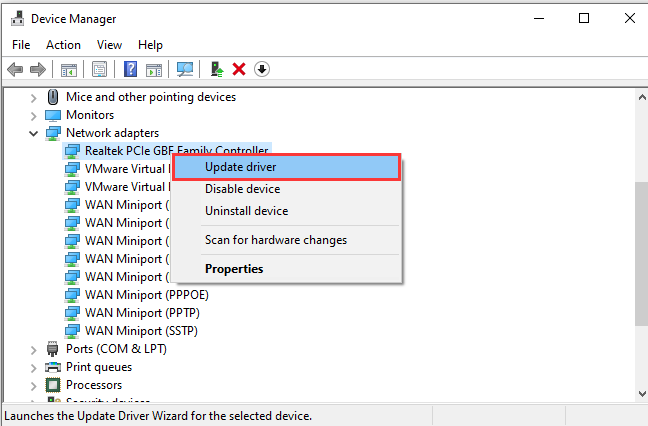
Für die automatische Aktualisierung des Treibers:
Wir empfehlen Ihnen, sich für ein automatisches Treibertool zu entscheiden, wenn Sie keine Geduld und kein technisches Fachwissen haben. Dieses Tool aktualisiert Ihre Treiber mit den am besten kompatiblen mit wenigen Klicks.
Holen Sie sich das automatische Treiber-Tool
Methode 3: Überprüfen Sie den Status des Blizzard-Servers
Der Fehler tritt wahrscheinlich auf, wenn der Blizzard-Server ausgefallen ist oder gewartet wird. In diesem Fall müssen Sie nur warten, bis der Server wieder funktioniert. Sie können den Serverstatus auf BlizzardCS Twitter überprüfen.
Methode 4: Schalten Sie die Netzwerkgeräte aus und wieder ein
Nachdem Sie den Serverstatus untersucht haben, schlagen wir Ihnen vor, das Problem mit dem lokalen Netzwerk zu überprüfen. Starten Sie also unsere Netzwerkgeräte neu, um die darin enthaltenen Störungen zu beheben. Befolgen Sie dazu die unten aufgeführten Richtlinien:
Schritt 1: Trennen Sie zunächst das Modem (und den WLAN-Router, falls es sich um ein separates Gerät handelt) von der Steckdose.

Schritt 2: Sie müssen 60 Sekunden warten, bis sich das Modem abgekühlt hat
Schritt 3: Schließen Sie dann die Netzwerkgeräte wieder an und warten Sie, bis die Anzeigeleuchten wieder normal sind
Schritt 4: Starten Sie schließlich den Computer neu und prüfen Sie, ob das Problem behoben ist oder nicht.
Methode 5: Benutzeroberfläche zurücksetzen
Mehrere Benutzer haben behauptet, dass sie es schaffen, das Problem zu umgehen, indem sie die Benutzeroberfläche zurücksetzen, also können Sie dies auch versuchen, indem Sie die unten genannten Richtlinien befolgen:
Schritt 1: Beenden Sie zunächst das Spiel vollständig
Schritt 2: Hinweis: Wenn Sie Add-On-Manager haben, deinstallieren Sie diese bitte, um sicherzustellen, dass sie die entfernten Add-Ons nicht erneut hinzufügen
Schritt 3: Klicken Sie auf „Optionen“ und wählen Sie „Im Explorer in Battle.net anzeigen“ > „Blizzard.net beenden“.
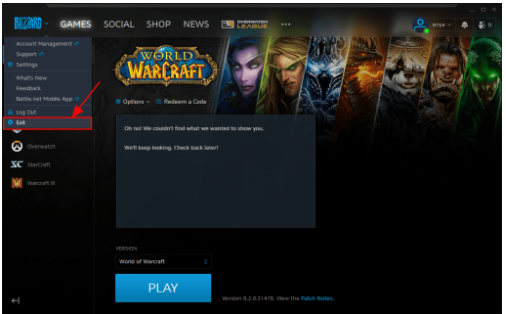
Schritt 4: Doppelklicken Sie im angezeigten Fenster auf Ihren Spielordner
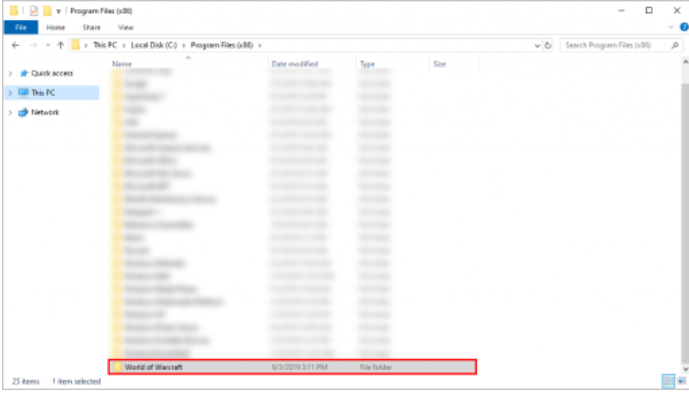
Schritt 5: Doppelklicken Sie dann auf die Spielversion, die das Verbindungsproblem hat ( _retail_ oder _classic_ ).
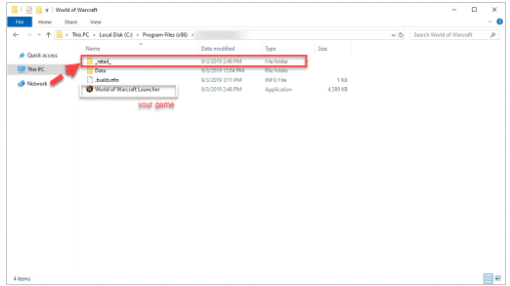
Schritt 6: Benennen Sie diese Ordner um: Cache-, Interface- und WTF-Ordner in
CacheOld, InterfaceOld und WTFOld
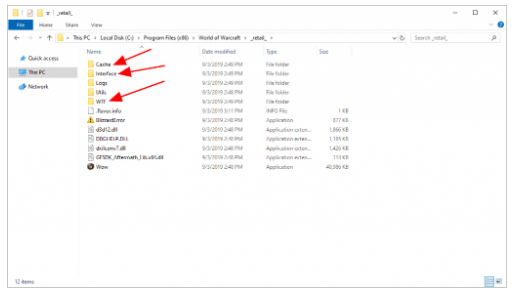
Methode 6: DNS löschen und IP erneuern
Wenn Sie immer noch mit dem Fehler „Ihre Verbindung zu den Blizzard-Diensten wurde getrennt“ angezeigt werden, empfehlen wir Ihnen, DNS zu leeren und dann die IP zu erneuern, um sicherzustellen, dass Ihr System ordnungsgemäß mit den Hosts interagiert.
Befolgen Sie die unten aufgeführten Schritte, um den DNS zu leeren:
Schritt 1: Drücken Sie die Win-Taste und geben Sie cmd ein> klicken Sie mit der rechten Maustaste auf die Eingabeaufforderung, wenn Sie dazu aufgefordert werden, und wählen Sie Als Administrator ausführen
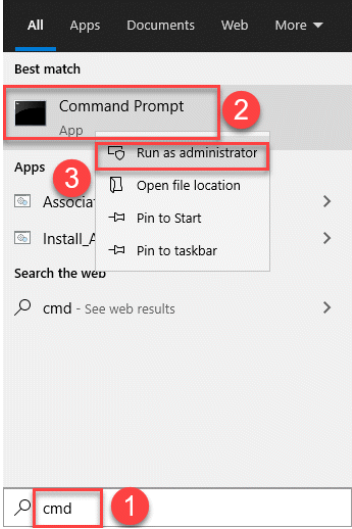
Schritt 2: Tippen Sie auf Ja, um die Erlaubnis zu erteilen, wenn Sie um Erlaubnis gebeten werden
Schritt 3: Geben Sie dann ipconfig/flushdns ein und drücken Sie dann die Eingabetaste

Befolgen Sie die unten aufgeführten Richtlinien, um Ihre IP zu erneuern:
Schritt 1: Drücken Sie die Windows-Tasten und geben Sie dann cmd ein> klicken Sie mit der rechten Maustaste auf die Eingabeaufforderung, wenn Sie dazu aufgefordert werden, und wählen Sie dann Als Administrator ausführen aus
Schritt 2: Tippen Sie auf Ja, um die Eingabeaufforderung auszuführen, wenn Sie um Erlaubnis gebeten werden
Schritt 3: Geben Sie dann ipconfig /release ein und drücken Sie dann die Eingabetaste
Schritt 4: Geben Sie ipconfig /renew ein und drücken Sie die Eingabetaste> sobald die Befehle ausgeführt wurden, prüfen Sie dann, ob das Problem behoben ist oder nicht.
Methode 7: Schließen Sie Hintergrundanwendungen
Hier empfehlen wir Ihnen, die unnötigen Apps zu schließen, die im Hintergrund ausgeführt werden, da sie die Netzwerkressourcen verbrauchen. Dazu können Sie die folgenden Schritte ausführen:
Schritt 1: Drücken Sie die Windows-Taste und dann gleichzeitig die Tasten Strg, Umschalt und Esc, um den Task-Manager zu öffnen
Schritt 2: Wählen Sie die Registerkarte Start und klicken Sie mit der rechten Maustaste auf jedes Element> klicken Sie auf Deaktivieren
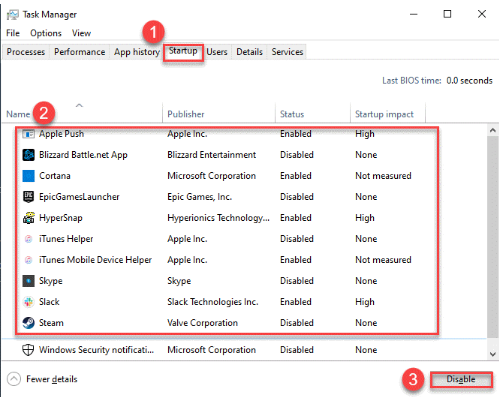
Schritt 3: Starten Sie den Computer neu und prüfen Sie, ob das Problem behoben ist oder nicht
Urteil!!!
Das ist alles darüber, dass Sie von den Blizzard-Diensten getrennt wurden. Meine Arbeit ist hier erledigt und ich hoffe wirklich, dass dieser Artikel Ihnen hilft, den Fehler zu überwinden. Danke fürs Lesen und viel Glück mit den Korrekturen.